win7系统批量修改文件后缀名的绝招
有的时候win7 64位系统需要对文件扩展名进行修改,或者文件扩展名丢失,需要添加。如果只有一个文件,修改后缀名很简单。要是有好几百个文件夹后缀名要改,这该怎么处理?小编教你一个不需要安装软件也能操作的办法,批量修改文件后缀名的绝招,一起来学习下。
步骤一:查看或显示文件后缀名
方法一:右键选择文件“属性”,即可查看文件的类型。
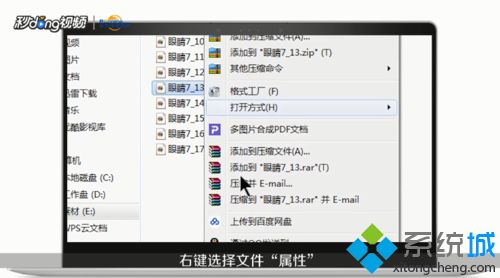
方法二:点击左下角的“开始键-控制面板-文件夹选项”,然后点击“查看”,找到“隐藏已知文件夹类型的扩展名”取消勾选,点击应用,就可以直接显示文件的后缀名。
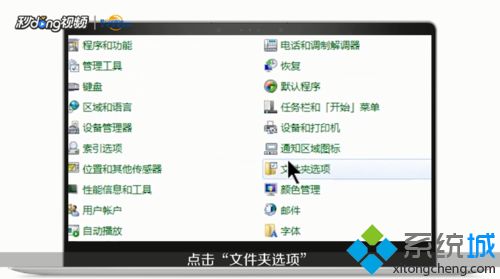
步骤二:修改文件后缀名
方法一:直接选择文件,右键选择“重命名”或者按住键盘“F2”键修改。
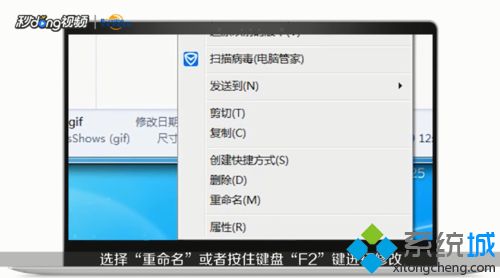
方法二:案例一,假如要把GIF文件批量修改成为JPG文件,在需要修改的文件夹中,右键新建一个“文本文档”,打开文本文档后在里面输入“ren(空格)*.gif(空格)*.jpg”的内容,设置好之后保存文件,同时把这个文本你文档改成“.bat”后缀名的文件,设置好之后点击运行刚刚那个bat文件,就可以看到GIF文件全变成JPG文件了。

案例二,文件夹里有不同类型的文件,需要统一批量修改后缀名,在该文件中新建一个文本文档,打开文本文档,输入“ren(空格)*.*(空格)*.gif”,设置好之后保存文件,同时把这个文本文档改成“.bat”后缀名的文件,然后点击运行该文件,就可以全部修改后缀名了。
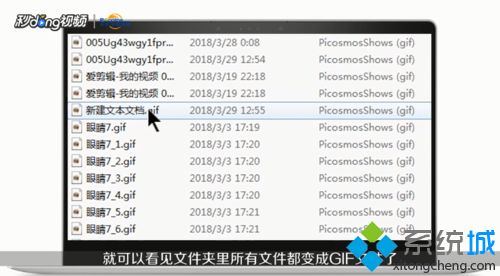
案例三,,如果批量修改不同路径的文件名后缀,首先复制文件夹的路径,在任意的文件夹上新建一个文本文档,打开文档,输入“cd(空格)文件的路径ren*.gif(空格)*.jpg”,设置好之后保存文件,把文本文安定改成“.bat”后缀名的文件,然后运行文件即可完成。

参考上述教程设置之后,win7系统成功批量修改文件后缀名了,如果不同类型文件直接修改后缀名可能会导致文件打不开或者不兼容的问题。
相关教程:文件名批量改名修改后缀名后怎么查看文件类型扩展名和后缀名我告诉你msdn版权声明:以上内容作者已申请原创保护,未经允许不得转载,侵权必究!授权事宜、对本内容有异议或投诉,敬请联系网站管理员,我们将尽快回复您,谢谢合作!










